无法调节 windows 11 分辨率?如果你发现电脑在调整系统界面时,分辨率选项处于灰色无法修改的状态,别再苦恼了。这种情况很常见,php小编柚子将为你提供一系列指南,帮助你解决这个问题。本篇文章将详细介绍导致此问题的原因,并提供切实可行的解决方案。通过下面的步骤,你将能够轻松地调整 windows 11 的分辨率,使你的电脑界面更加舒适。
方法一、安装显卡驱动
1、Win11分辨率调不了、显示异常,基本都是没有安装显卡驱动。所以我们首先需要下载驱动人生。
2、下载安装好驱动人生后,点击上侧的“驱动管理”。然后再点击下方的“立即扫描”。
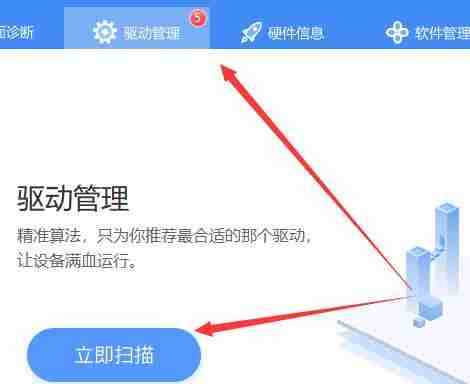
3、扫描后会出现显卡驱动异常,我们点击“一键修复”即可。
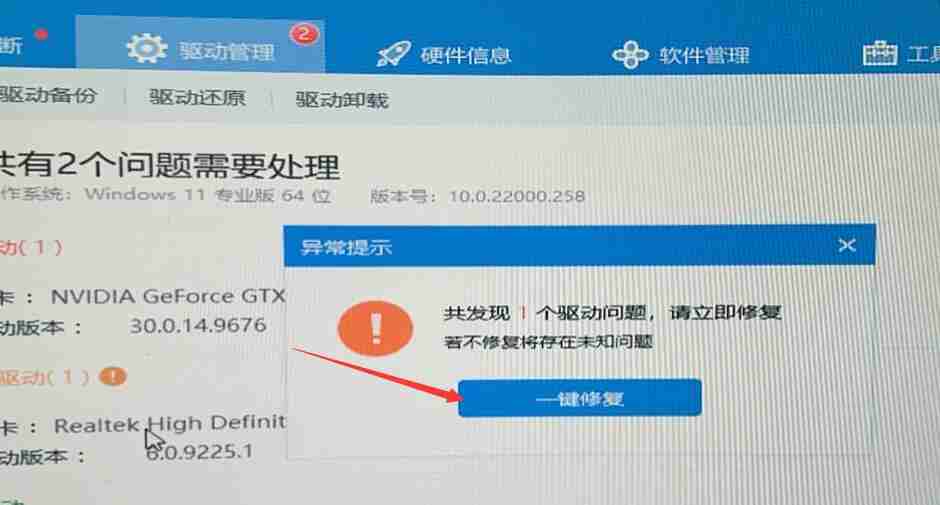
4、修复完成后,分辨率和显示就都正常了。

方法二、检查更新
1、首先点击进入下方的开始菜单。
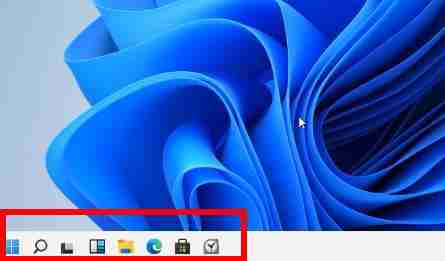
2、再选择windows设置中的“更新和安全功能”。
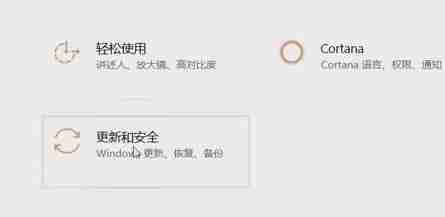
3、进入后可以看到“windows更新”点击检查更新,自动进行驱动和补丁更新安装。
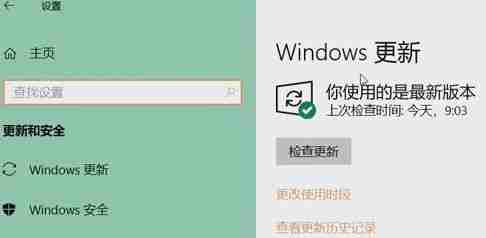
4、全部搞定之后系统会自动为你进行分辨率的调整,然后返回就可以进行自定义的设置了。

以上就是Win11分辨率调不了怎么办 Win11分辨率灰色无法调整的解决方法的详细内容,更多请关注php中文网其它相关文章!

每个人都需要一台速度更快、更稳定的 PC。随着时间的推移,垃圾文件、旧注册表数据和不必要的后台进程会占用资源并降低性能。幸运的是,许多工具可以让 Windows 保持平稳运行。

Copyright 2014-2025 https://www.php.cn/ All Rights Reserved | php.cn | 湘ICP备2023035733号